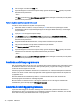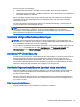User Guide - Windows 8.1
Ta bort DriveLock-skyddet
Så här tar du bort DriveLock-skyddet i Computer Setup:
1. Starta eller starta om datorn, och tryck sedan på esc eller håll ned volymknappen medan
meddelandet ”Håll ned volymsänkningsknappen för att öppna BIOS startmenyn” visas längst
ned på skärmen.
2. Tryck på f10 för att öppna Computer Setup.
3. Välj Security (Säkerhet) > Hard Drive Tools (Hårddiskverktyg) > DriveLock, med ett pekdon,
piltangenterna eller pekskärmen och följ sedan instruktionerna på skärmen.
4. Ange BIOS-administratörslösenordet, och följ sedan instruktionerna på skärmen.
5. Välj Set DriveLock Password (Ange DriveLock-lösenord) och följ sedan instruktionerna på
skärmen.
6. Välj en intern hårddisk och följ sedan instruktionerna på skärmen.
7. Välj Disable protection (Inaktivera skydd).
8. Ange huvudlösenordet och följ sedan instruktionerna på skärmen.
9. Spara ändringarna och avsluta Computer Setup genom att klicka på Save (Spara). Följ sedan
instruktionerna på skärmen.
– eller –
Välj Main (Huvudmeny) > Save Changes and Exit (Spara ändringar och avsluta) och följ sedan
instruktionerna på skärmen.
Dina ändringar börjar gälla när datorn startas om.
Använda Automatisk DriveLock i Computer Setup
I en miljö med flera användare kan du skapa ett lösenord för Automatisk DriveLock. När lösenordet
för Automatisk DriveLock är aktiverat skapas ett slumpmässigt användarlösenord och huvudlösenord
för DriveLock åt dig. När en användares lösenord godkänns används samma slumpmässiga
användar- och huvudlösenord för DriveLock för att låsa upp hårddisken.
OBS! Ett BIOS-administratörslösenord måste vara inställt för att du ska komma åt funktionerna för
Automatisk DriveLock.
Ange ett lösenord för Automatisk DriveLock
Så här aktiverar du ett lösenord för Automatisk DriveLock i Computer Setup:
1. Starta eller starta om datorn, och tryck sedan på esc eller håll ned volymknappen medan
meddelandet ”Håll ned volymsänkningsknappen för att öppna BIOS startmenyn” visas längst
ned på skärmen.
2. Tryck på f10 för att öppna Computer Setup.
3. Välj Security (Säkerhet) > Hard Drive Tools (Hårddiskverktyg) > Automatic DriveLock,
(Automatisk DriveLock) med ett pekdon, piltangenterna eller pekskärmen och följ sedan
instruktionerna på skärmen.
4. Ange BIOS-administratörslösenordet, och följ sedan instruktionerna på skärmen.
5. Välj en intern hårddisk och följ sedan instruktionerna på skärmen.
Använda lösenord 73